Oldja fel az Apple ID azonosítóját, távolítsa el a képernyőn megjelenő jelszót, kerülje meg az áttekintési időt.
- Nyissa fel az Apple ID-t
- Az iCloud aktiválási zár megkerülése
- Doulci iCloud feloldó eszköz
- Factory Az iPhone feloldása
- Az iPhone jelszó megkerülése
- Állítsa vissza az iPhone jelszavát
- Nyissa fel az Apple ID-t
- Oldja fel az iPhone 8 / 8Plus zárolását
- iCloud zár eltávolítása
- iCloud Unlock Deluxe
- iPhone Lock Screen
- Oldja fel az iPad zárolását
- Oldja fel az iPhone SE alkalmazást
- Oldja fel a Tmobile iPhone alkalmazást
- Távolítsa el az Apple ID jelszavát
Az iPhone feloldása számítógép nélkül az egyszerű útmutatóval
 Frissítve: Lisa Ou / 26. február 2024. 16:30
Frissítve: Lisa Ou / 26. február 2024. 16:30Helló! Kíváncsi vagyok, hogyan lehet feloldani egy letiltott iPhone-t számítógép nélkül. Valaki segítene nekem? Hirtelen elfelejtettem az iPhone jelszavamat, és azóta próbáltam feloldani az általam beállított jelszavakkal. Azonban eljutott egy pontig, ahol az eszközt a túl sok próbálkozás miatt letiltották. Segítenél, kérlek?
Az iPhone-jelszó elfelejtése gyakori probléma, amellyel az emberek időnként szembesülnek. Ennek megoldása azonban jellemzően számítógépet jelent. Ennek az az oka, hogy a feloldási módszerek vagy programok, például az iTunes, a Finder stb., általában az eszköz és a számítógép összekapcsolásával történik. De mi van, ha nem elérhető? Nos, ne aggódj emiatt.
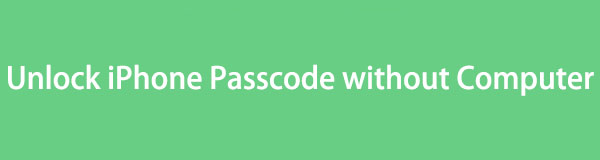
Ez a cikk segít felfedezni a legkényelmesebb stratégiákat az iPhone számítógép nélküli feloldásához, ha elfelejtette a jelszavát, és meg is tette. letiltott iOS-eszköz. Egyszerűen böngésszen az alábbi információk között, és az összes lépésről lépésre vonatkozó útmutatás, amelyet tudnia kell, segítségére lesz. Sőt, egy bónusz részre is számíthat, amely egy előnyös eszközt tartalmaz az eszközjelszavakhoz.

Útmutató
1. rész: Az iPhone jelszó feloldása számítógép nélkül a Find My segítségével
A Find My az Apple által kifejlesztett iCloud-szolgáltatások közé tartozik, amelyekre támaszkodhat, ha elfelejtette iPhone vagy más Apple eszköz jelszavát. Ahogy a neve is sugallja, elsősorban az elveszett vagy rosszul elhelyezett készülék megtalálására használják, de ez nem minden. Hasznos funkciókkal is rendelkezik, mint például az eszköz törlésének lehetősége. Ha nem tud róla, az iPhone törlése a Find My funkcióban mindent töröl, beleértve a jelszavát, a tartalmát és a beállításait. Így a navigálás akkor lesz a legegyszerűbb, ha a Find My funkció engedélyezve van az iPhone-on, de elfelejti a jelszavát.
Kövesse az alábbi egyszerű lépéseket, hogy megtanulja, hogyan oldhatja fel a letiltott iPhone zárolását számítógép nélkül a Find My funkcióval:
1 lépésNyissa meg másik iPhone- vagy iOS-eszközét, majd lépjen a Keresse meg a My kb. A felület alsó részén válassza a lehetőséget Eszközök a Find My eszközhöz csatlakoztatott eszköz megtekintéséhez, beleértve a lezárt iPhone készüléket is. Miután látta, érintse meg az iPhone opcióinak megtekintéséhez.
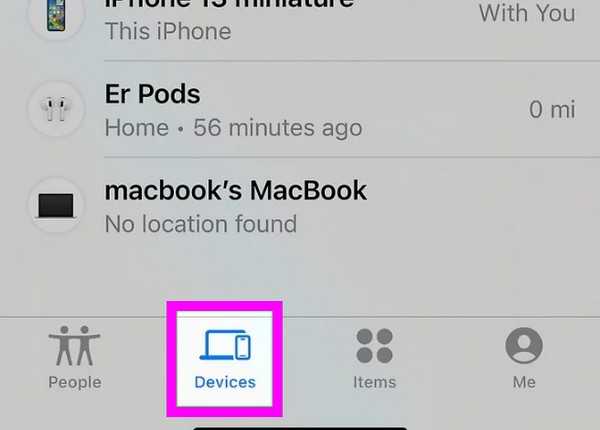
2 lépésA lehetőségek között szerepel a Törölje ezt az eszközt fület, ezért válassza ki, és érintse meg a törlést folytatódik ha egyszer megjelenik. Amikor a rendszer kéri, meg kell adnia az Apple ID jelszavát is, hogy törölje a zárolt iPhone tartalmát, beleértve a jelszavát is.
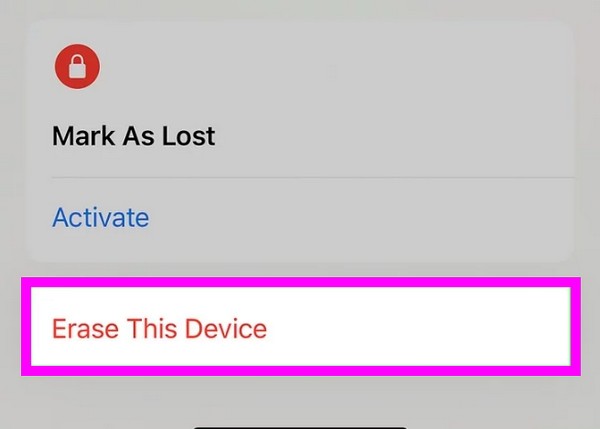
Lehet, hogy nincs számítógépe, de legalább egy másik eszközzel kell rendelkeznie, ha ezt a módszert választja. Amint a folyamat során láthatta, ez szükséges, mivel itt navigálhat az eszköz törléséhez. Tehát, ha nincs extra eszköze, kérjük, lépjen tovább lent.
A FoneLab segít az iPhone képernyőjének feloldásában, eltávolítja az Apple ID-t vagy annak jelszavát, eltávolítja a képernyő idejét vagy korlátozási jelszavát másodpercben.
- Segít az iPhone képernyő feloldásában.
- Eltávolítja az Apple ID-t vagy annak jelszavát.
- Távolítsa el a képernyő idejét vagy a korlátozási jelszót másodpercben.
2. rész: Az iPhone jelszavának feloldása számítógép nélkül a visszaállítással
Ha még nem tudtad, lehet állítsa vissza az iPhone-t még ha zárva is van. Így feldolgozhatja a készülékén, ha elfelejtette a jelszavát. Más visszaállítási eljárásokkal ellentétben, mint pl hasznosítási mód, ehhez nincs szükség számítógépre, mivel a visszaállítást közvetlenül az iPhone-on is elvégezheti. Az eszköz sikeres visszaállításához azonban iPhone-jának csatlakoznia kell WiFi-hez vagy mobiladat-hálózathoz. Ha nem, akkor nem fog tudni navigálni a folyamatban, mivel internet szükséges.
Tekintse meg az alábbi egyszerű útmutatót, hogy megértse, hogyan állíthatja vissza az iPhone jelszavát számítógép nélkül a visszaállítással:
1 lépésAz iPhone lezárási képernyőjén érintse meg a Elfelejtette a jelszót? a jobb alsó sarokban. Válassza ki Indítsa el az iPhone visszaállítását megerősítéshez, miután beírta a Biztonsági zár képernyő. A rendszer arra is kéri, hogy jelentkezzen ki az Apple ID-jából, tehát tegye meg.
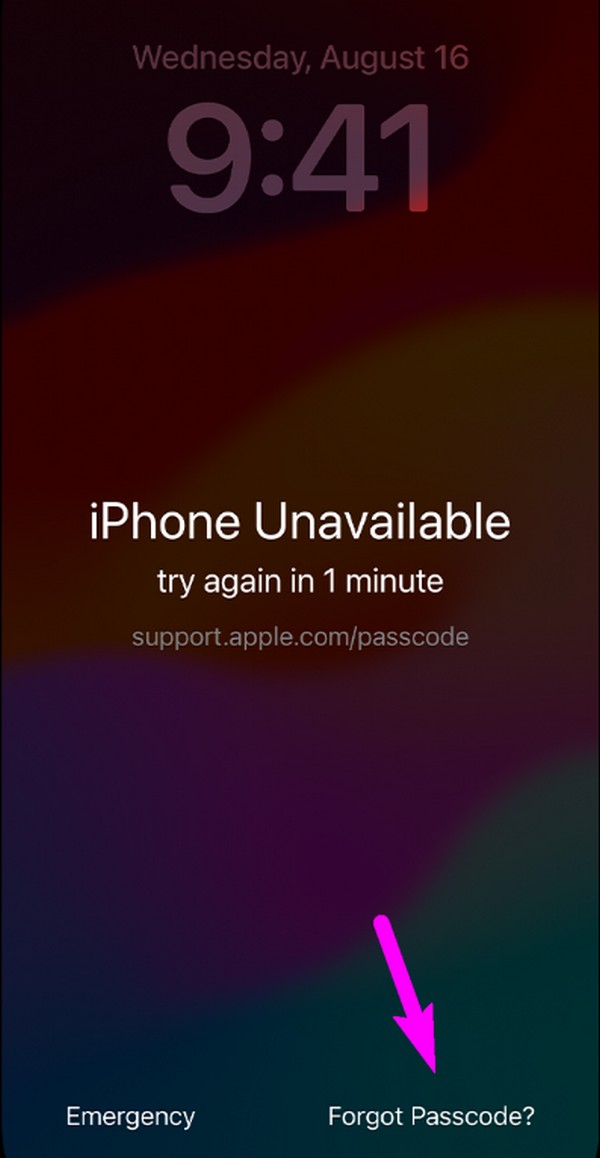
2 lépésVégül nyomja meg a Eszköz törlése lehetőség az iPhone összes tartalmának és beállításának törlésére. Eszköze véglegesen törli őket, ezért számíthat arra, hogy ezután elveszíti adatait. De a visszaállítás után a zár eltűnik, és újra hozzáférhet eszközéhez.
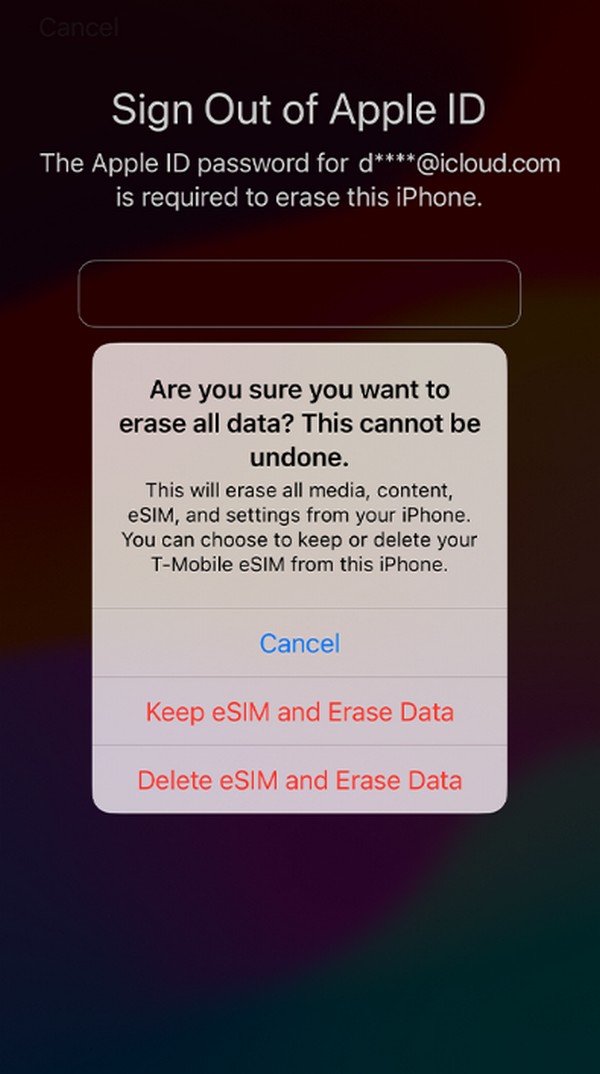
Talán észrevette, hogy a javasolt módszerek nyisd meg az iPhone-t megköveteli az eszköz tartalmának törlését. Sajnos ez az egyetlen módja az iPhone-zár eltávolításának, így nincs más választása, ha fel szeretné oldani. A jó hír azonban az, hogy még mindig visszaállíthatja az eszköz tartalmát, ha előzőleg mentett biztonsági másolatot az iCloud-on, iTunes-on stb.
3. rész. Bónusztipp – Erőteljes iPhone Unlocker számítógépen, amelyet tudnia kell
Úgy tudjuk, hogy módszert keresett az iPhone számítógép nélküli feloldására. De ha hirtelen meg szeretné fontolni valamelyik használatát, határozottan javasoljuk FoneLab iOS feloldó, különösen, ha a fenti módszerek nem működtek, vagy nem kielégítőek. Ezenkívül ez az eszköz arról ismert, hogy sikeresen eltávolítja az iOS-eszközök különféle zárait, beleértve a jelszót, az Apple ID-t, a képernyőidőt és még sok mást. Kompatibilis az iOS 17 és korábbi verziókkal, így szabadon támaszkodhat rá.
Eközben a FoneLab iOS Unlocker elérhető macOS és Windows számítógépeken, így rugalmasabb, mint a többi feloldó program és módszer. Ezen túlmenően egyéb tulajdonságai is nagyon előnyösek. Például megteheti távolítsa el az iPhone képernyőidejét anélkül, hogy elveszítené az összes többi eszköztartalmat. Nem csak iPhone-on működik, hanem iPad és iPod Touch modelleken is. Ezért ez a program hasznos lesz most és még a jövőben is.
A FoneLab segít az iPhone képernyőjének feloldásában, eltávolítja az Apple ID-t vagy annak jelszavát, eltávolítja a képernyő idejét vagy korlátozási jelszavát másodpercben.
- Segít az iPhone képernyő feloldásában.
- Eltávolítja az Apple ID-t vagy annak jelszavát.
- Távolítsa el a képernyő idejét vagy a korlátozási jelszót másodpercben.
Értse meg az alábbi, stresszmentes utasításokat, mint az iPhone feloldásának mintáját számítógéppel FoneLab iOS feloldó:
1 lépésTöltse le a javítóeszköz fájlját úgy, hogy navigál a FoneLab iOS Unlocker hivatalos webhelyére, és nyomja meg a gombot ingyenes letöltés. Mentés után kezelje a letöltött fájlt a telepítés megkezdéséhez, és csak egy pillanatot vesz igénybe. Ezután indítsa el a programot az asztalon, hogy megjelenítse az elsődleges felületet.
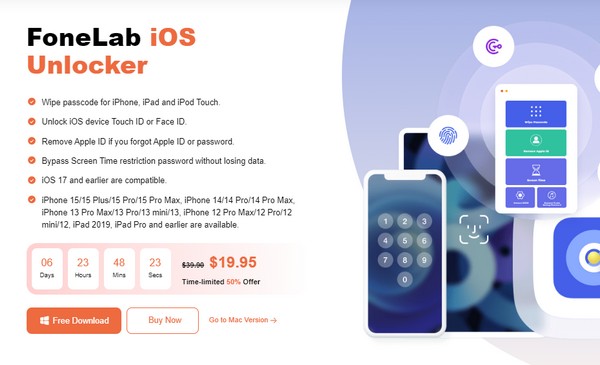
2 lépésA Jelszó törlése, Apple ID eltávolítása, Képernyőidő, MDM eltávolítása és iTunes biztonsági mentési jelszó eltávolítása lehetőségek közül válassza ki a Törölje a jelszót funkció. Ezután kattintson a Rajt fület a következő képernyőn, és csatlakoztassa iPhone-ját villámkábellel.
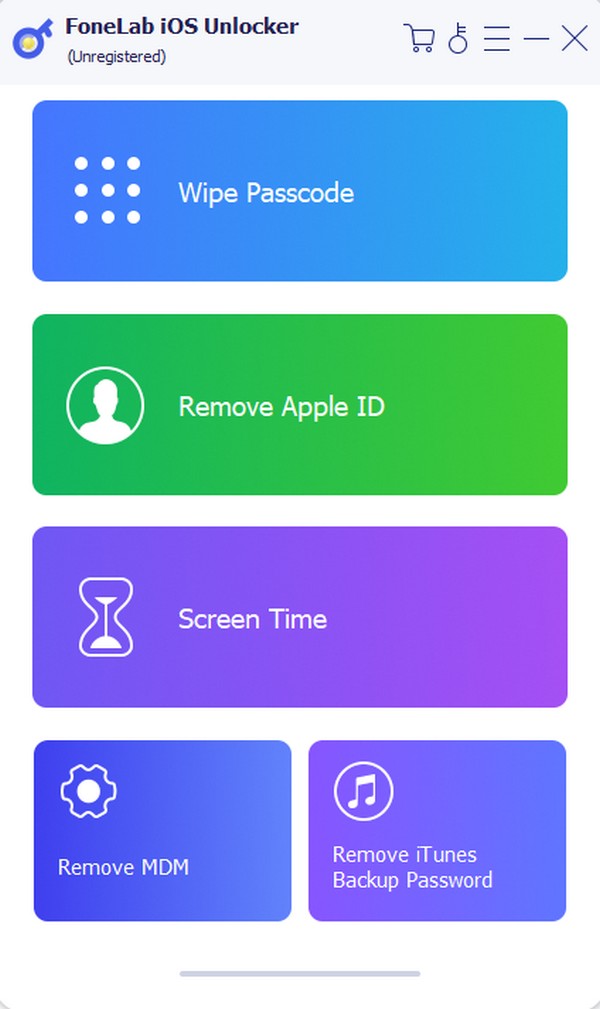
3 lépésAmikor megjelennek az eszköz adatai, például az eszköz kategóriája, típusa stb., ellenőrizze, hogy helyesek-e, majd kattintson a gombra Rajt. Ezután beszerez egy firmware-csomagot, ezért a letöltés után kattintson a Feloldás gombra. Végül lépjen be 0000 a következő felületen a kijelölt mezőben, majd kattintson a gombra kinyit a jobb oldali fülön az iPhone jelszavának eltávolításához.
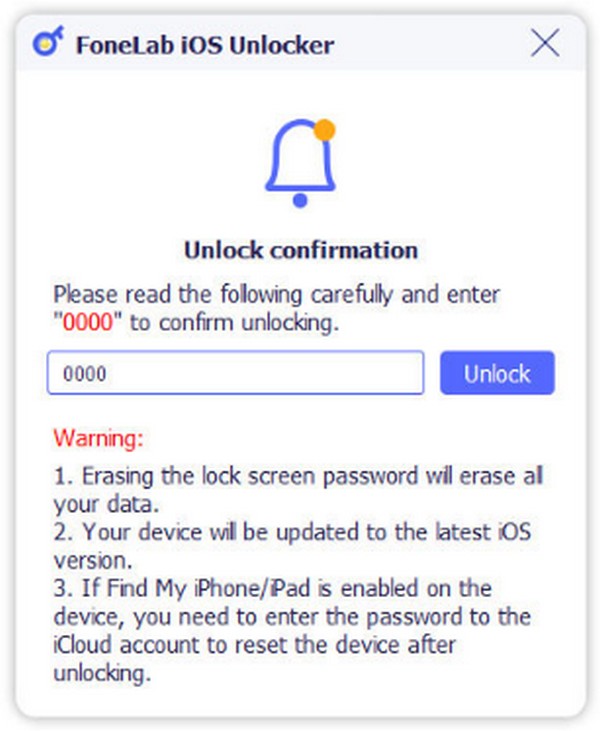
4. rész. GYIK az iPhone-kód feloldásáról számítógép nélkül
Feloldhatom az iPhone zárolását adatvesztés nélkül?
Igen, megteheti, de csak akkor, ha van biztonsági másolata. Tegyük fel, hogy te mentett biztonsági másolatot az iCloudon; visszaállíthatja az iPhone alaphelyzetbe állítása után, miközben újra beállítja. Másrészt használhat egy iPhone-adatok helyreállítása eszköz, amellyel elkerülheti a készülék adatainak elvesztését.
Meg tudja mutatni a Siri az iPhone jelszavaimat?
Igen, tud. Egyszerűen csak aktiválnia kell a Sirit, és valami ilyesmit kell mondania neki:Mutasd meg a jelszavaimat.” Ezután megjeleníti az iPhone-on használt jelszavakat.
Így könnyedén feloldhatja iPhone-ját számítógép segítsége nélkül. Igen, kompromittálnia kell adatait, de ez az egyetlen módja annak, hogy feloldja az eszközt.
A FoneLab segít az iPhone képernyőjének feloldásában, eltávolítja az Apple ID-t vagy annak jelszavát, eltávolítja a képernyő idejét vagy korlátozási jelszavát másodpercben.
- Segít az iPhone képernyő feloldásában.
- Eltávolítja az Apple ID-t vagy annak jelszavát.
- Távolítsa el a képernyő idejét vagy a korlátozási jelszót másodpercben.
